このガイドでは、Linux/Unixシステムでのcpコマンドに焦点を当てます。 cpコマンド(copyの略)は、Linuxでファイルとディレクトリをコピーするために使用されるコマンドです。これは、Linuxの初心者と熟練した専門家の両方が定期的に広く使用しているコマンドです。掘り下げて、このコマンドがどのように使用されるかを見てみましょう。
Linuxcpコマンドの例
cpコマンドの基本的なコマンド構造は次のとおりです。
$ cp [options] source destLinuxでcpコマンドを使用してファイルとフォルダをコピーする例をいくつか見てみましょう。
現在のディレクトリからサブディレクトリにファイルをコピーします
現在の作業ディレクトリからサブディレクトリにファイルをコピーするには、次の構文を使用します。
$ cp file directory例
たとえば、ファイルをコピーするには file1.txt dataというサブディレクトリに移動します cpを実行します 次のようにコマンドします。後でlsを使用します ディレクトリ内のファイルの存在を確認するコマンド。
$ cp file1.txt dataサンプル出力

現在のディレクトリから絶対宛先パスにファイルをコピーします
現在の作業ディレクトリから別の宛先ディレクトリまたは絶対パスにファイルをコピーするには、次の構文を使用します。
$ cp file /path/to/directory例
$ cp file1.txt /home/james/出力
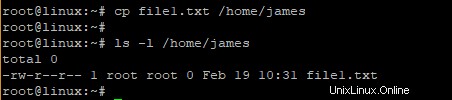
ファイルを絶対ソースパスから絶対パスにコピーします
別のファイルパスから別の絶対パスにファイルをコピーするには、次の構文を使用します。
cp /path/to/source/file /path/to/destination/directory例
$ cp /home/james/file1.txt /opt/dataサンプル出力

複数のファイルをコピーする
Linux cpコマンドを使用すると、以下の構文を使用して、一度に複数のファイルをコピーすることもできます。
$ cp file1 file2 .... /path/to/directory例
$ cp file1.txt file2.txt file3.txt /home/james/サンプル出力
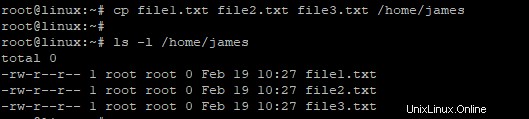
詳細な出力でファイルをコピー
詳細な出力を表示するには、-vを使用します 示されているようにフラグを立てます。
cp -v file1.txt file2.txt /home/jamesサンプル出力

ファイルをインタラクティブにコピー
ファイルをインタラクティブにコピーする、つまりLinuxシェルからプロンプトを表示するには、-iを使用します。 示されているようにフラグを立てます。
$ cp -i file1.txt /home/jamesサンプル出力

特定のファイル拡張子に関連付けられたファイルをコピーする
同じファイル拡張子を持つ複数のファイルをコピーする場合は、.txtと言います。 または.pdf 以下の例に従ってください。
$ cp *.txt /home/jamesLinuxコピーディレクトリを再帰的に
ディレクトリをそのすべてのコンテンツと一緒にコピーする場合は、-Rを使用します 示されているように、属性の後にディレクトリ名が続きます。
$ cp -R data /home/jamesサンプル出力
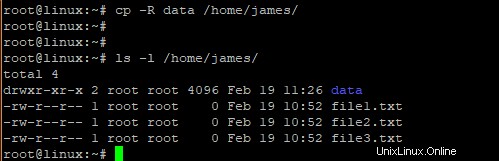
ディレクトリ自体ではなくディレクトリの内容をコピーするには、次のようにコマンドを実行します。
$ cp -R data/* /home/jamesサンプル出力
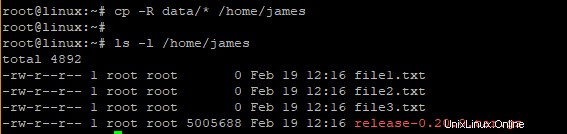
Linux man cp
man cpを実行できます cpコマンドのドキュメントを確認するコマンド。これは、cpコマンドで使用する適切なオプションを見つけるのに役立ちます。
man cpサンプル出力
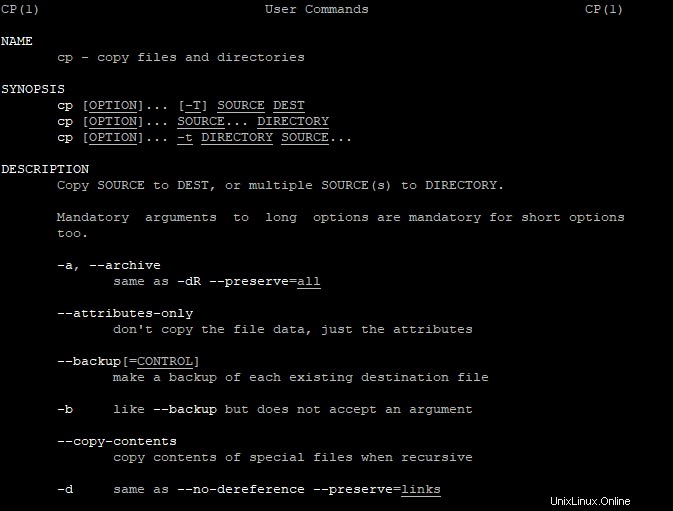
概要
Linux cpコマンドは、ファイルやフォルダーを簡単にコピーするのに役立ちます。これは最もよく使用されるコマンドの1つです。 cpコマンドのマニュアルページは、使用する適切なオプションを見つけるのに非常に役立ちます。